win7系統(tǒng)如何進行離線重裝
 2019/09/03
2019/09/03
 1195
1195
黑鯊裝機大師軟件中的離線重裝可能很多人還沒有試過應(yīng)該如何操作,估計很多人都很好奇該怎么重裝。今天就跟著小編一起動手操作一次,下次就知道如何使用這個功能了。

★重裝須知:
各位小伙伴在打開黑鯊裝機大師之前,記得把所有的殺毒軟件關(guān)閉,以免重裝失敗。而且要提前將系統(tǒng)文件下載完成,之后才能進行離線操作。
★準備工具:
1. 黑鯊裝機大師
2. 一臺正常聯(lián)網(wǎng)的電腦(前期需要下載系統(tǒng)文件,后期就直接進行離線操作)
★具體步驟:
1.雙擊打開黑鯊后,點擊“一鍵裝機”下的“離線版制作”。
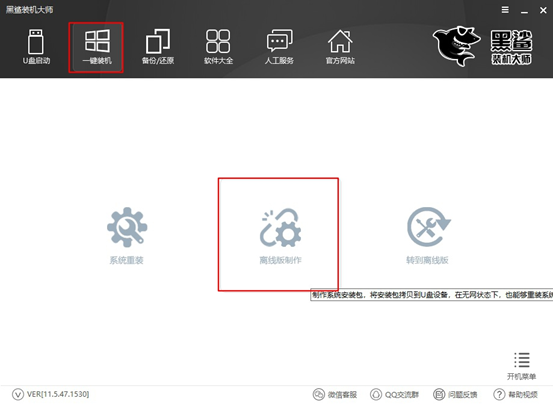
2.在以下界面中選擇需要安裝的系統(tǒng)文件,小編直接選擇win7旗艦版文件,接著將系統(tǒng)文件的導出位置選擇好之后點擊“一鍵制作離線版”。
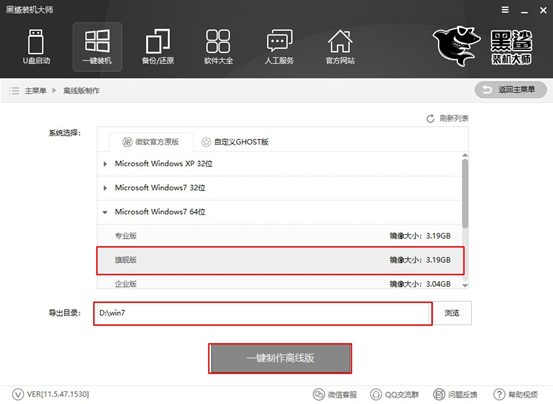
黑鯊裝機大師開始自動下載win7系統(tǒng)文件。
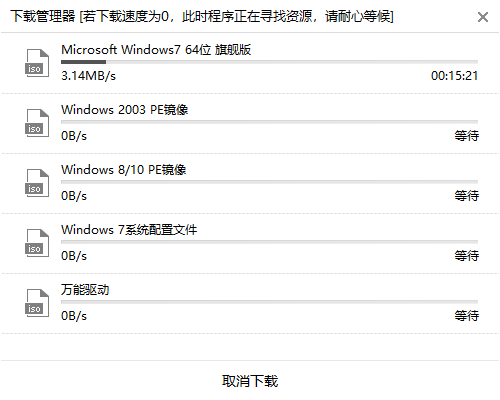
3.系統(tǒng)文件下載成功后,在黑鯊彈出的提示窗口中點擊“立即查看”下載的離線安裝包文件。
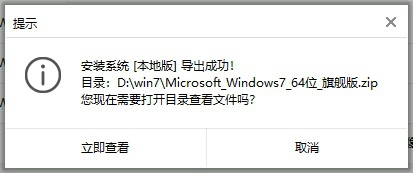
此時對壓縮包進行解壓,隨后雙擊打開其中的黑鯊應(yīng)用程序。
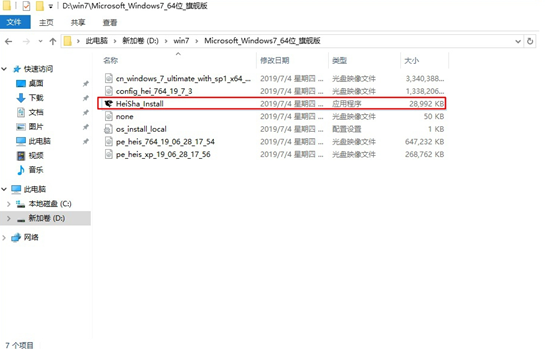
4.在“數(shù)據(jù)備份”版塊中勾選需要備份的文件,最后點擊“安裝系統(tǒng)”。
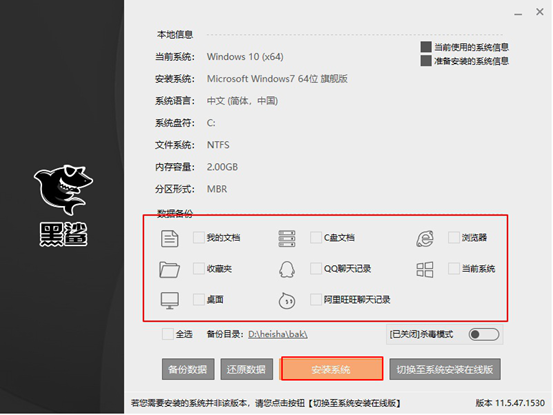
黑鯊彈出提示窗口,此刻點擊“立即重啟”電腦。
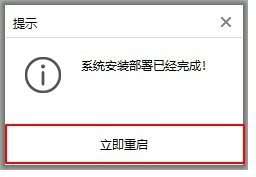
5.電腦成功重啟完成后進入黑鯊PE桌面,黑鯊裝機工具開始安裝系統(tǒng),無需手動操作。
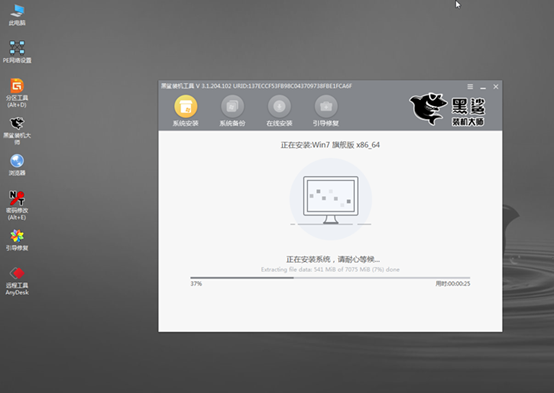
系統(tǒng)成功安裝后再次重啟電腦,進行一段時間的安裝部署之后電腦才能進入win7桌面,最后離線重裝完成。整個流程你了解多少了呢?

上一篇: 電腦win10系統(tǒng)怎么重裝win7 下一篇: win10系統(tǒng)中cortana無法工作怎么解決
